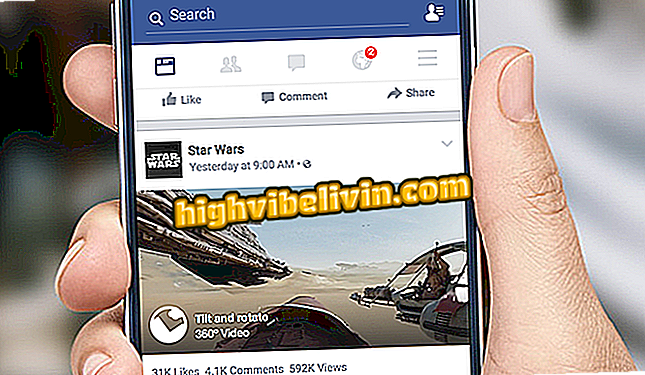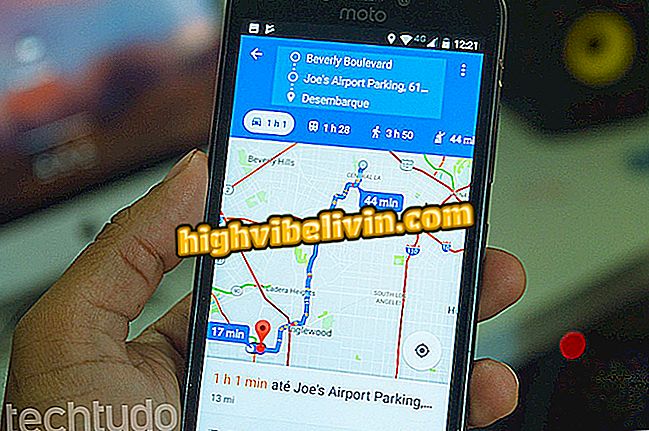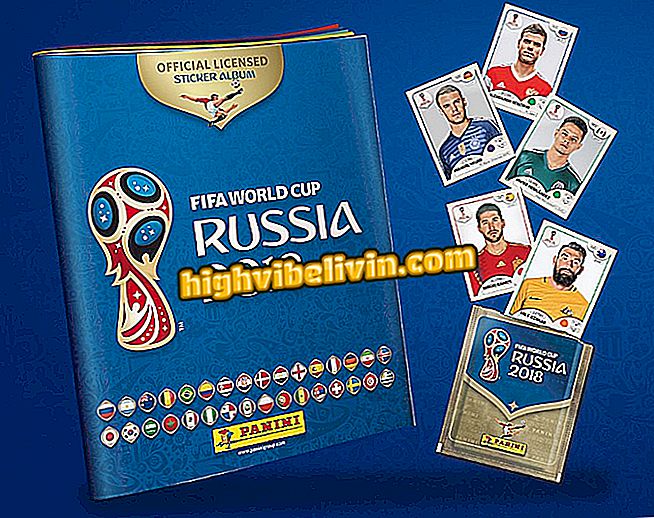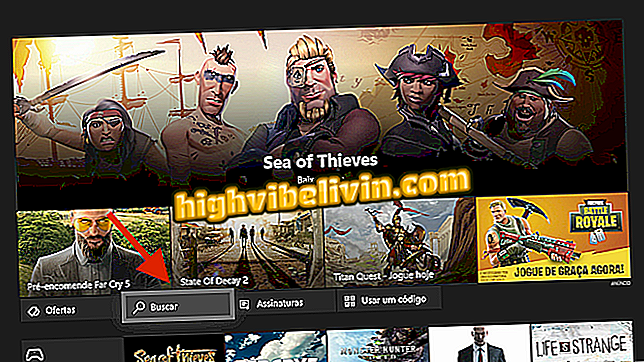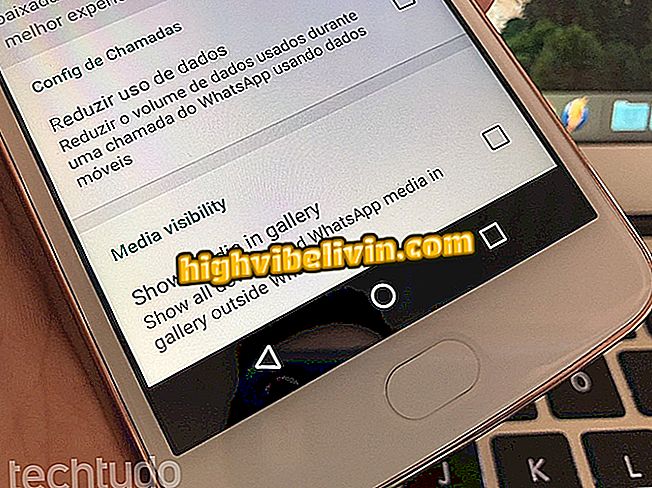Come liberare le porte sul router D-Link
I router D-Link spesso bloccano le connessioni in entrata e in uscita verso le loro porte per motivi di sicurezza, ma possono essere rilasciati attraverso le impostazioni nell'interfaccia di amministrazione del dispositivo. Il suggerimento è utile per l'utente che desidera eseguire giochi online, ospitare alcuni siti Web su Internet o utilizzare programmi specifici che ricevono dati da un server remoto, come ad esempio i torrent.
Se non sai come sbloccare una porta TCP o UDP sul router D-Link, controlla la procedura di seguito riportata e scopri come eseguire correttamente la procedura. Il tutorial è stato fatto su DIR-610, ma è per DIR-809, DIR-600, DIR-615 e molti altri modelli del produttore.
D-Link DIR-825 Router promette fino a 1200 Mbps di velocità

Ecco come liberare le porte sul tuo router D-Link
Passaggio 1. Accedere al pannello di amministrazione del router. A tale scopo, apri un browser Internet di tua scelta (Google Chrome, Mozilla Firefox o altri) e inserisci l'indirizzo IP del dispositivo D-Link nella barra degli indirizzi. Nella maggior parte dei casi è 192.168.1.1 o 192.168.0.1, ma se nessuno di questi funziona, vedi questo altro tutorial sull'argomento o guarda il video qui sotto;

Scopri come trovare l'indirizzo IP del router
Passaggio 2. Quando si immette l'indirizzo IP e si preme Invio, si verrà reindirizzati alla pagina di accesso del pannello. Utilizzare "Admin" (senza virgolette) come nome utente e lasciare il campo password vuoto. Non dimenticare di fare clic sul pulsante "Accedi" per accedere all'interfaccia di amministrazione;

Accedi all'interfaccia di amministrazione del router D-Link
Passaggio 3. Andare al menu "Avanzate" e quindi fare clic sulla sezione "Server virtuale";

Accedi alla funzione mostrata nell'immagine
Passaggio 4. Sotto "Protocollo", selezionare il tipo di porta (TCP o UDP), quindi immettere il numero di porta che si desidera rilasciare nei campi 1 e 2 indicati nell'immagine sottostante. Immettere l'indirizzo IP del computer che riceverà il reindirizzamento e fare clic sul pulsante "Applica modifiche" per registrare tutte le modifiche nel sistema del router;

Immettere le informazioni per rilasciare la porta sul router D-Link
Pronto. Con questi suggerimenti, sai già come liberare le porte sul router D-Link. Vale la pena ricordare che è necessario riavviare il dispositivo affinché le modifiche abbiano effetto.
Come cambiare il canale del router per migliorare il segnale Wi-Fi? Impara nel forum